
Questa guida si propone di mostrare il procedimento per scegliere a chi far vedere (e chi no) i nostri post di Facebook, cioè le immagini o gli stati che decidiamo di pubblicare sulla popolarissima piattaforma sociale. Naturalmente ci rivolgiamo agli utenti meno esperti, quelli che collegandosi di rado non possiedano troppa dimestichezza con il circuito dei menu su cui il sito è strutturato, e ai quali può risultare d’aiuto seguire alcune indicazioni di base per impostare dettagliatamente questa preferenza.
Dunque, dopo esservi identificati andrete a cliccare l’icona a forma di lucchetto in alto a destra adibita al controllo della privacy, a fianco al simbolo del mappamondo che vi segnala le notifiche web. Bene, a questo punto vi si aprirà un menu con una lista di opzioni tra cui “Chi può vedere le mie cose?“, come mostrato dalla figura:
Selezionando questa voce avrete accesso a un sotto-menu che vi permetterà di decidere a CHI far vedere tutto ciò che pubblicherete da questo momento in poi (cioè sappiate che la scelta che andrete ad operare avrà effetto soltanto su quello che inserirete dopo di essa, e non verrà applicata ai post di Facebook da voi già pubblicati). Troverete infatti la dicitura “Chi può vedere i miei post futuri?“, con al di sotto una casella raffigurante l’impostazione in vigore al momento: tenete presente che appena registrati Facebook predispone di default per voi la categoria “Pubblica“, che sta a significare che qualsiasi utente iscritto al social sarà abilitato alla visione delle vostre foto e dei vostri stati. Per restringere la cerchia dei possibili “spettatori” potrete naturalmente modificare questa impostazione cliccando sul triangolino alla sua destra e quindi visualizzando le altre possibilità:
L’immagine ci indica che è possibile selezionare la categoria “Amici” (come molti di voi probabilmente già avranno fatto) così mostrando i post di Facebook solo ed esclusivamente alla nostra lista di contatti, oppure la voce “Altre opzioni“, cliccando la quale si andrà ad agire ulteriormente sulla preferenza circoscrivendo il campo ad esempio agli utenti della nostra area di residenza, o a un gruppo di contatti personalizzato come suggerito dalla voce “Personalizzata” posta immediatamente al di sotto dell’opzione “Solo io” (pensata, quest’ultima, per chi desideri addirittura consentire la visione dei contenuti soltanto a se stesso, magari a titolo di diario personale):
Selezionando l’opzione “Personalizzata”, dunque, otterremo una finestra con due precisi campi da riempire.
Nel primo campo, “Condividi con“, comparirà per impostazione predefinita la categoria degli “Amici”, con spazio per l’eventuale inserimento di altre categorie (“Amici di amici”, ecc.) o magari solo di alcuni nostri particolari contatti che desideriamo abilitare alla lettura al posto dell’intero gruppo di amici (gruppo che in questo caso andrà rimosso dal campo). Basterà iniziare a digitare il nome della persona e il programma lo riconoscerà in automatico.
Nel secondo campo, “Non condividere questo contenuto con“, avremo invece l’opportunità di eseguire l’operazione inversa, cioè escludere determinati contatti dalla lettura delle nostre cose nonostante la loro appartenenza alla categoria degli amici, presumibilmente abilitata alla visione. Poi naturalmente non ci resta che salvare le modifiche:
In questo modo non siamo costretti ad essere fiscali, ma possiamo tranquillamente gestire anche le eccezioni.
Sperando di esservi stati d’aiuto vi diamo appuntamento alla prossima guida.
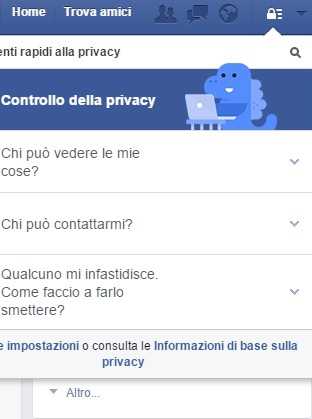
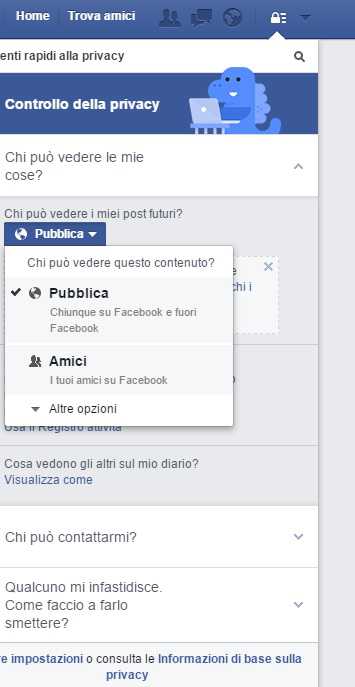

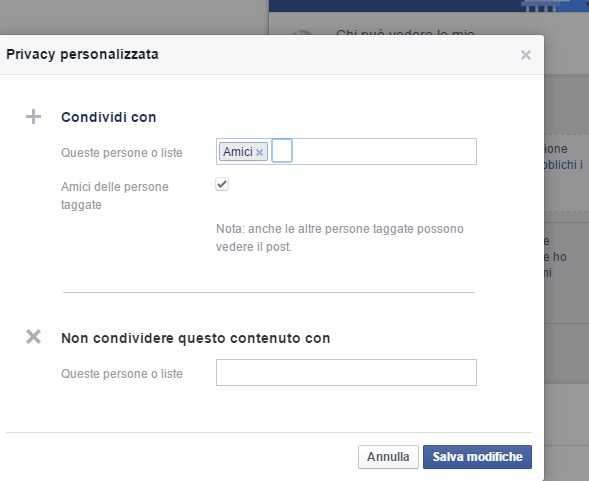
 Segui NewsDigitali anche su
Segui NewsDigitali anche su 
Sicuramente utile con chi non ha voglia di cimentarsi con le innumerevoli preferenze di Facebook